win10系统电脑频繁闪屏刷新的解决方法
我们在操作win10系统电脑的时候,常常会遇到win10系统一直闪屏的情况,想必大家都遇到过win10系统一直闪屏的情况吧,那么应该怎么处理win10系统一直闪屏呢?
win10系统相较于之前的系统做了一些调整,比如将控制面板变得更具体,增加了小娜功能,回归了开始菜单。但是有些朋友在使用win10系统的时候出现频繁刷新的问题。接下来,我就教大家如何解决此问题。
win10系统电脑频繁闪屏刷新的解决方法:
方法一:卸载不兼容win10系统的软件
1.1如果最近安装了什么软件后出现此情况就将其卸载,一般浏览器会引起此情况,可以将默认浏览器改成其他浏览器
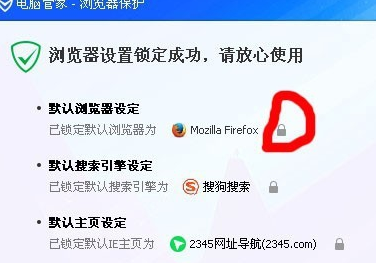
方法二:DirectDraw问题(DirectDraw可编制高效的视频处理程序),我们需要进入注册表编辑器中修改数值数据
2.1 win+R快捷键键,输入命令regedit,回车
2.2 打开注册表编辑器窗,根据如图路径打开DCI文件,右侧TimeOut注册表键值,右击它,选择“修改”
2.4 打开编辑dword值窗口,将数值数据修改为0,点击确定。重启电脑即可解决问题
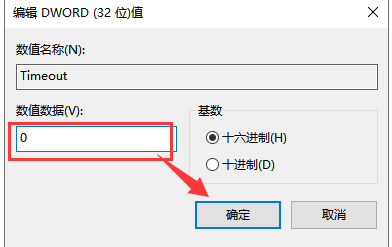
以上介绍的内容就是关于win10系统电脑频繁闪屏刷新的方法教程,不知道大家学会了没有,如果你也遇到了这样的问题的话可以按照小编的方法自己尝试操作一下,希望可以帮助大家解决问题,谢谢!!!了解更多的教程资讯亲关注我们系统天地网站~~~~










 苏公网安备32032202000432
苏公网安备32032202000432